51 93 785 0
Meelelahutus on üks kaasaegsete arvutite funktsioone, mis on paljude kasutajate jaoks pikka aega olnud prioriteet. Need, kes selleks otstarbeks Xboxi või PS-i osta ei taha, püüavad oma seadmeid võimalikult võimsaks muuta – tipptasemel videokaardid, kiired protsessorid ja tohutu hulk RAM-i pardal – see pole kaugeltki täielik spetsifikatsioon. mänguarvutite loend. Kuid isegi kõige võimsam konfiguratsioon ei anna teile lemmikmängu täielikku kogemust, kui teil pole head juhtmoodulit.
Seetõttu on kõikvõimalikud juhtkangid ja kontrollerid nii suure nõudlusega – nende abiga saate nautida oma lemmikmängu täie jõuga, ilma kalleid konsoole ostmata. Kuid kahjuks ei tea paljud kasutajad, kuidas seadet arvutiga ühendada, isegi kui nad on sellise seadme ostnud.
Täna proovime seda arusaamatust parandada, rääkides teile üksikasjalikult, kuidas arvutis või sülearvutis juhtkangi seadistada.
Sa vajad:
Ühendus
Võtame seadme karbist välja, kerime juhtme lahti. Selle seadme ühendamine on lihtne – sisestage juhtkangi pistik arvuti USB-porti.

Algab automaatne draiverite otsimise ja installimise protsess. Kui tarkvara-CD oli juhtpaneeliga kaasas, installige see kindlasti. See võib sisaldada seadme korrektseks tööks vajalikke draivereid või tarkvara.
Paigaldamine
Kui olete veendunud, et tarkvara on installitud ja süsteem on juhtkangi ära tundnud, saate jätkata selle konfigureerimist. Selleks avage menüü "Start", valige jaotis "Juhtpaneel".
Oleme juhtpaneelist huvitatud - klõpsake selle ikooni kaks korda. Meie ette ilmub menüü, milles peame määrama seadme töönupud ja teljed.
Seadistamine
Vajutame mängukontrolleri konkreetse klahvi nime vastas ja sooritame käsitsi klaviatuuril toimingu, mida juhtpult mängus tegema peaks.
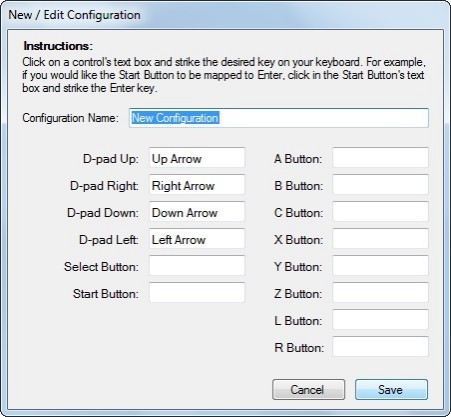
Kui olete lõpetanud, salvestage muudatused. Võimalik on luua mitu võtmeväärtuste komplekti.
Näiteks olete ostnud FIFA 2012 ja Mortal Combati jaoks juhtkangi. Et mitte iga kord nuppe käsitsi ümber määrata, saate valmiskomplekti lihtsalt muuta, kinnitades muudatused.



